Formule Excel : Obtenir la même date l'année dernière ou l'année prochaine
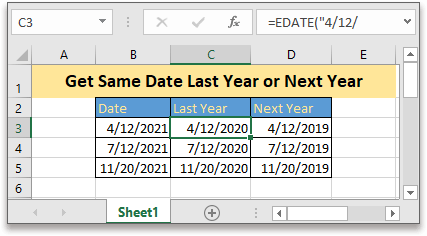
Dans ce tutoriel, deux formules sont fournies pour obtenir respectivement la même date l'année dernière et l'année prochaine en fonction de la date donnée dans Excel.
Si vous souhaitez suivre ce tutoriel, veuillez télécharger la feuille de calcul exemple.
Formule générique
Obtenir la même date l'année dernière
| MOIS.DECALER(date,-12) |
Obtenir la même date l'année prochaine
| MOIS.DECALER(date,12) |
Syntaxe et arguments
| Date : la référence de cellule ou une date entre guillemets doubles qui est utilisée pour obtenir la même date l'année dernière ou l'année prochaine. |
Valeur de retour
La formule renvoie un numéro de série qui représente la date.
Erreurs
Si l'argument date n'est pas une valeur numérique ou si la date est antérieure au 1/1/1900, la formule renvoie une valeur d'erreur #VALEUR!.
Comment cette formule fonctionne
Pour obtenir les mêmes dates l'année dernière séparément en fonction des dates dans la liste B3:B5, veuillez utiliser la formule ci-dessous :
Avant d'utiliser la formule, veuillez formater les cellules au format date en premier.
Sélectionnez les cellules où les résultats seront placés, cliquez sur Accueil onglet et choisissez Date courte ou Date longue dans le menu déroulant de Format de nombre.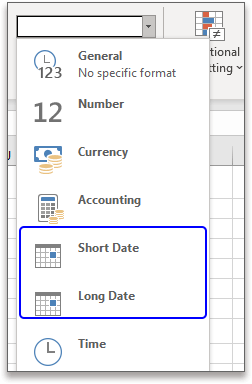
Ensuite, saisissez la formule :
| =MOIS.DECALER(B3,-12) |
Ou
| =MOIS.DECALER("4/12/2021",-12) |
Appuyez sur Entrée et faites glisser la poignée de recopie automatique jusqu'à la cellule D5 pour obtenir les mêmes dates l'année dernière.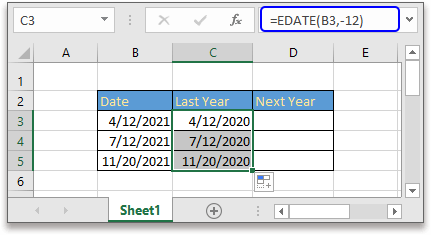
Pour obtenir la même date l'année prochaine
| =MOIS.DECALER(B3,12) |
Ou
| =MOIS.DECALER("4/12/2021",12) |
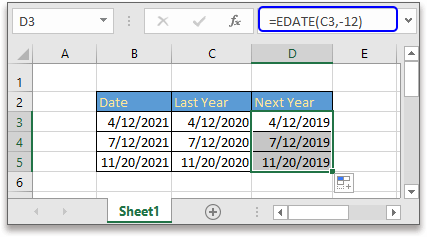
Explication
Fonction MOIS.DECALER : permet d'obtenir la date en ajoutant un certain nombre de mois.
Formules relatives
- Obtenir le point médian entre deux dates
Cet article présente deux formules pour obtenir le point médian entre deux dates dans Excel dans deux situations différentes. - Obtenir le nombre de jours ouvrables entre deux dates
Pour compter le nombre de jours ouvrables entre deux dates, la fonction JOURS.OUVRES dans Excel peut aider. - Obtenir le trimestre à partir d'une date donnée
Ce tutoriel fournit des formules pour obtenir le trimestre à partir de dates données dans Excel. - Créer une plage de dates hebdomadaire
Dans ce tutoriel, une formule est fournie pour obtenir rapidement la plage de dates hebdomadaire dans Excel.
Fonctions relatives
- Fonction DATE Excel
Créer une date avec année, mois et jour - Fonction ANNEE Excel
Renvoie l'année de la date au format de numéro de série à 4 chiffres - Fonction MOIS Excel
La fonction MOIS est utilisée pour obtenir le mois sous forme de nombre entier (1 à 12) à partir de la date. - Fonction JOUR Excel
La fonction JOUR obtient le jour sous forme de nombre (1 à 31) à partir d'une date. - Fonction JOURS.OUVRES Excel
Ajoute des jours ouvrables à la date donnée et renvoie un jour ouvrable.
Les meilleurs outils de productivité pour Office
Kutools pour Excel - Vous aide à vous démarquer de la foule
Kutools pour Excel compte plus de 300 fonctionnalités, garantissant que ce dont vous avez besoin est à portée d'un clic...
Office Tab - Activer la lecture et l'édition par onglets dans Microsoft Office (y compris Excel)
- Une seconde pour passer entre des dizaines de documents ouverts !
- Réduit de centaines le nombre de clics souris pour vous chaque jour, dites adieu à la main de la souris.
- Augmente votre productivité de 50 % lors de la visualisation et de l'édition de plusieurs documents.
- Apporte des onglets efficaces à Office (y compris Excel), tout comme Chrome, Edge et Firefox.